photoshop设计合成超自然孤独男人欣赏星球的场景
发布时间:2016-12-30 来源:查字典编辑
摘要:先看效果图新建文档550x340像素,背景白色,打开沙漠图片拖入文档中,适当缩放。我们看到画面有一些乱七八糟的石头,我们用图章和修复工具涂抹...
先看效果图

新建文档550x340像素,背景白色,打开沙漠图片拖入文档中,适当缩放。

我们看到画面有一些乱七八糟的石头,我们用图章和修复工具涂抹掉。

把此图层群组,起名沙漠,底部新建图层3,填充黑色,之后沙漠组添加蒙版,黑到透明直线渐变几次,得到下图效果。

打开星球图片,去背景。

拖入文档中,大小位置如下,我添加了蓝色外发光样式,并添加照片滤镜调整层加强星球颜色。
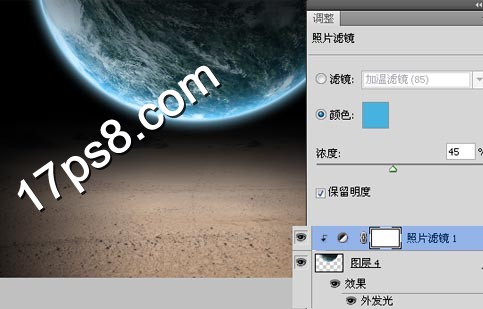
打开星空素材。

拖入文档中,位于沙漠层组底部,添加蒙版黑白直线渐变,使星空底部渐隐,然后再添加色阶调整层控制星星数量。

打开帅哥图片用钢笔抠出。

拖入文档中,大小位置如下,曲线使帅哥暗些。

复制男人层,ctrl+T变形如下。

高斯模糊一下,适当降低图层不透明度,这是男人的阴影。

场景ps合成基本结束了,添加渐变映射调整层调色。
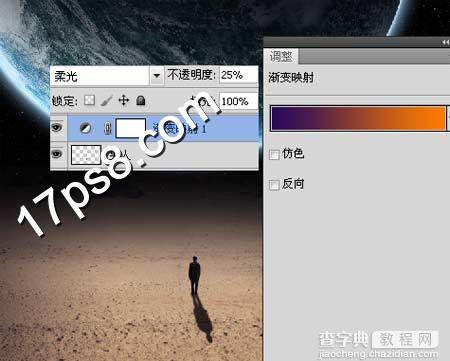
最终效果如下,本ps教程结束。



